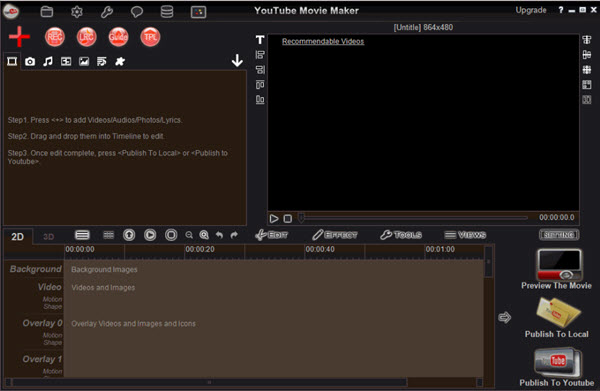હું YouTube? માટે WMA ઓડિયો ફાઇલ અપલોડ કરી શકો
ક્યારેક તમે જે બંધારણમાં ઓડિયો ફાઇલ YouTube પર અપલોડ કરવા ભેળસેળ થઈ શકે છે. YouTube કેટલાક બંધારણો સપોર્ટ કરતું નથી અને તેથી તમે તેમને ફાઇલોને YouTube દ્વારા બેક અપ લેવામાં આવે કન્વર્ટ કરવાની જરૂર પડશે. તમે iSkysoft iMedia પરિવર્તક ડિલક્સ મદદથી સરળતા સાથે YouTube ડબલ્યુએમએની અપલોડ કરી શકો છો. તમે YouTube દ્વારા સપોર્ટેડ હોય તો તમે Windows પર અપલોડ કરી રહ્યાં છો ફાઇલોને ડબલ્યુએમએની ઑડિઓઝ કન્વર્ટ કરી શકો છો તેમ છતાં, જો તમે Mac પર રૂપાંતરિત કરવામાં આવે છે, મેક વર્ઝન તમે તેમને અન્ય ફાઇલ ફોર્મેટ રૂપાંતરિત પર નિકાસ મેનુ ઉપયોગ કર્યા વગર સીધા WMA ફાઇલ્સ અપલોડ કરી શકો છો કાર્યક્રમના વિન્ડો.
WMA ફાઇલ્સ અપલોડ કરવા માટે શ્રેષ્ઠ સાધન YouTube પર
iSkysoft iMedia પરિવર્તક ડિલક્સ તમારી વિડિઓ રૂપાંતર વિકલ્પો માટે સંપૂર્ણ ઉકેલ છે. તે મદદ કરે છે કોઇ ગુણવત્તા નુકશાન વિના એક ઉત્સાહી ઊંચી ઝડપે વિડિઓઝ અને ઑડિઓઝ કન્વર્ટ. સાધન લગભગ કોઈપણ વિડિઓ અને ઑડિઓ ફોર્મેટમાં વર્ચ્યુઅલ ફેરવે છે.
વિડિઓ પરિવર્તક - iSkysoft iMedia પરિવર્તક ડિલક્સ
શ્રેષ્ઠ YouTube વિડિઓ અપલોડર મેળવો:
- તે 150 થી વધુ ઓડિયો ફોર્મેટ અને MOV, એફએલવી, એમપી 4, એમપી 3, WMV, MKV, આવી અને અન્ય ઘણા ફાઇલ ફોર્મેટ્સ સહિત વિડિઓ ફોર્મેટ્સ ફાઇલો ફેરવે છે.
- iSkysoft iMedia પરિવર્તક ડિલક્સ તમે ફાઇલોને ઝડપથી બ્રાઉઝ કરતી વખતે તેમને રૂપાંતર અથવા અપલોડ કરવા માટે આયાત કરવામાં મદદ કરવા માટે એક inbuilt મીડિયા બ્રાઉઝર છે.
- તમે બેચ આ સોફ્ટવેર સાથે રૂપાંતર આનંદ કરી શકો છો. તે વપરાશકર્તાઓ બારી બહુવિધ ફાઇલો આયાત અને ઘણા ફાઇલો વિના પ્રયાસે કન્વર્ટ કરવા માટે પરવાનગી આપે છે.
- તે વપરાશકર્તાઓ inbuilt વિડિઓ ડાઉનલોડર વાપરવા પર Vevo, YouTube Hulu, ફેસબુક, Vimeo અને તેથી સહિત 1000 કરતાં વધુ સાઇટ્સ પરથી ઑનલાઇન વિડિઓઝ ડાઉનલોડ કરી શકો છો.
- તે inbuilt સંપાદન સાધનો મદદ તમારી વિડિઓ સંપાદિત કરો અને બધા ફેરફારો કે જે તમે ઇચ્છો બનાવવા માટે હોય છે. મૂળભૂત સંપાદન કેટલીક લાક્ષણિકતાઓ, ફેરવો, બદલાતી તેજ, વિપરીત અને સંતૃપ્તિ વોલ્યુમ વોટરમાર્ક ટ્રીમ, કાપો, પેટાશીર્ષક સમાવેશ થાય છે.
- તે એક ડીવીડી મેનુ સાથે વિવિધ ડીવીડી વિકલ્પો આપે છે, ફેરફાર કરવા નકલ, બર્ન, કન્વર્ટ અને ડીવીડી ફાઈલ રૂપાંતરિત કરો.
ફાઇલ કન્વર્ટ કરો અને Mac પર YouTube પર અપલોડ કરેલી ડબલ્યુએમએની માટે ટ્યુટોરીયલ 1. પગલું દ્વારા-પગલું માર્ગદર્શન
પગલું 1: કાર્યક્રમને WMA ઓડિયો ફાઇલ આયાત
Mac માટે iSkysoft iMedia પરિવર્તક ડિલક્સ લોન્ચ પછી, WMA ઓડિયો ફાઈલો અનુકૂળ તેમને પસંદ કરો અને પછી ખેંચો અને તેમને અરજી પ્રાથમિક વિંડો પર છોડો. કાર્યક્રમ ફાઇલો ઉમેરવાનો બીજી રીતે "ફાઇલો" જવું અને પસંદ કરીને છે "લોડ મીડિયા ફાઇલો." વિકલ્પ તમને તમારા સ્થાનિક ફોલ્ડર પર જાઓ અને WMA ફાઇલ્સ કે તમે તેને YouTube પર અપલોડ કરવા માંગો છો તે પસંદ કરી શકો છો. વૈકલ્પિક રીતે, તમે ક્લિક કરી શકો છો "+" તળિયે સ્થિત બટન એપ્લિકેશન વિન્ડોની ડાબી બાજુ અને રૂપાંતર માટે WMA ઓડિયો ફાઇલ અપલોડ કરી.

પગલું 2: પસંદ YouTube પર અપલોડ
પછી WMA ફાઇલ્સ સફળતાપૂર્વક વિન્ડો આયાત કરવામાં આવી છે, ત્યાં મેક માતાનો વિન્ડોની ટોચ પર એક "નિકાસ" મેનુ છે. "નિકાસ કરો" બટનને હિટ કરો અને પછી "YouTube પર અપલોડ" પસંદ કરો. તે નોંધવું કે આ લક્ષણ માત્ર મેક વર્ઝન માટે જ ઉપલબ્ધ છે અને જો તમે Windows આવૃત્તિ હોય, તો તમે YouTube દ્વારા સપોર્ટેડ છે સ્વરૂપોમાં તમારા ડબલ્યુએમએની ઑડિઓઝ કન્વર્ટ જરૂર પડશે મહત્વનું છે.

કન્વર્ટ કરવા માટે ટ્યુટોરીયલ 2. વપરાશકર્તા માર્ગદર્શિકા અને અપલોડ ડબલ્યુએમએની YouTube પર iSkysoft iMedia પરિવર્તક ડિલક્સ મદદથી Windows માટે
પગલું 1: WMA ફાઇલ્સ ઉમેરો
કાર્યક્રમ શરૂ કરો અને પછી મીડિયા બ્રાઉઝર ઉપયોગ કરીને તેમને બ્રાઉઝ કરો અને પછી ખેંચો અને વિન્ડો પર તેમને મૂકવા માટે તેમના સ્થાનિક સ્થળેથી છેડો પસંદ કરીને પ્રાથમિક વિંડો પર ડબલ્યુએમએની ઑડિઓઝ ઉમેરી શકો છો. બીજી બાજુ પર, તમે WMA ફાઇલ્સ કે તમે રૂપાંતરિત કરવા માંગો છો તે પસંદ કરવા માટે પ્રથમ વિન્ડોની ટોચ જમણી બાજુ પર "ફાઈલો ઉમેરો" વિકલ્પ પર ક્લિક કરીને ફાઇલોને આયાત કરી શકો છો.

પગલું 2: આઉટપુટ ફોર્મેટ પસંદ કરો
વિન્ડોની જમણી બાજુએ આઉટપુટ કલમ પ્રમાણે, ફાઇલ ફોર્મેટ YouTube દ્વારા સપોર્ટેડ પસંદ કરો. આઉટપુટ આયકન હેઠળ, "ઓડિયો" ફોર્મેટ વિકલ્પ પર ક્લિક કરો. સમર્થિત ઑડિઓ ફોર્મેટ પ્રદર્શિત કરવામાં આવશે, યાદીમાંથી, ફોર્મેટ કે જે તમે કરવા માંગો છો તે પસંદ કરો. ફોલ્ડર પસંદ કરો અથવા એક સ્થાન છે જ્યાં તમે રૂપાંતરિત ફાઇલો સાચવી કરશે વ્યાખ્યાયિત કરે છે.
, ડબલ્યુએમએની કન્વર્ટ પછી તમે ઉપર પગલાં સાથે કરવામાં આવે છે "રૂપાંતર" બટન પર ક્લિક કરો અને પછી તમારા ડબલ્યુએમએની ઑડિઓઝ ફોર્મેટમાં YouTube દ્વારા સપોર્ટેડ રૂપાંતરિત કરવામાં આવશે છે.

પગલું 3: YouTube પર અપલોડ કરો
પછી ફાઇલો સફળતાપૂર્વક રૂપાંતરિત કરવામાં આવી છે, YouTube પર જાઓ, તમારા YouTube એકાઉન્ટમાં સાઇન ઇન તમારી વિડિઓ વર્ણન આપે છે, અને તમે સેટિંગ્સ તમને જોઈતી બદલી શકો છો. પછી ફોલ્ડર માંથી અપલોડ કરો અને પછી "અપલોડ કરો" પર ક્લિક કરો ફાઇલ પસંદ કરો.